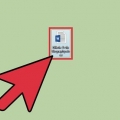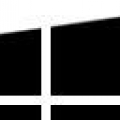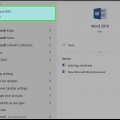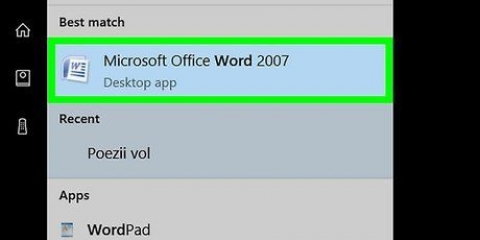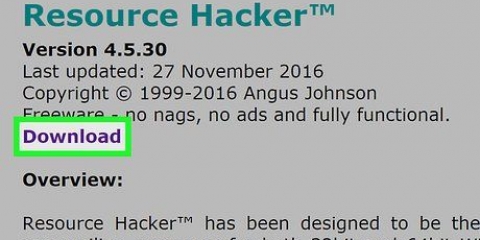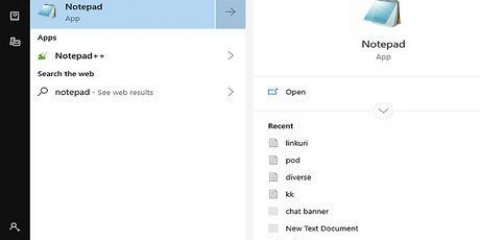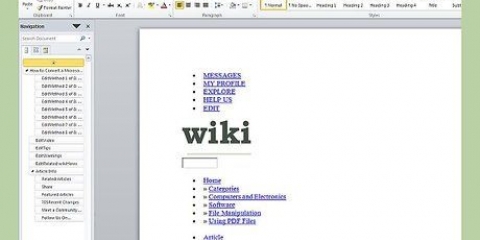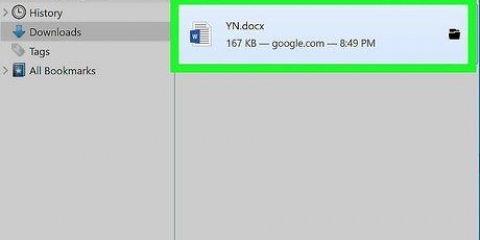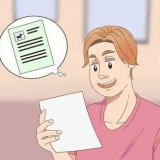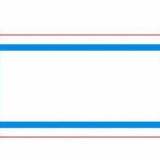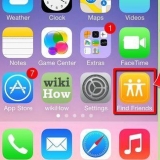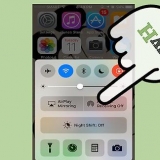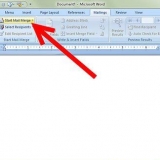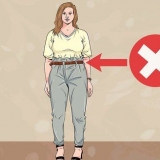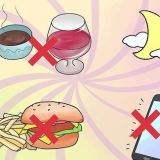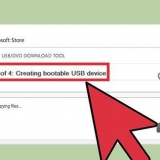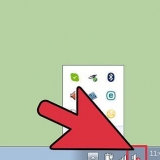Alcuni testi nel PDF non saranno modificabili a causa di errori di traduzione. Potrebbe essere necessario fare clic su "Abilita modifica" nella parte superiore della finestra di Word prima di poter modificare il testo.
Windows: fai clic su File, fai clic su Salva con nome, fai clic sulla casella a discesa "Documento di Word", fai clic su "PDF" e fai clic su "Salva". Mac: fai clic su File, fai clic su Salva con nome, inserisci un nome, fai clic sul campo Formato, fai clic su PDF, quindi fai clic su Salva.
Se possibile, scansiona il documento in bianco e nero anziché a colori. Ciò rende facile per i programmi di modifica del testo riconoscere i caratteri. 


`Nome utente` - Inserisci il nome utente desiderato nella casella di testo `Nome utente`. `Password` - Inserisci la password desiderata nei campi di testo `Password` e `Conferma password`. `E-mail` - Inserisci il tuo indirizzo e-mail nel campo di testo `E-mail`. `Captcha` - Inserisci il codice sullo schermo nel campo di testo `Inserisci codice captcha`.










Alcuni testi nel PDF non saranno modificabili a causa di errori di traduzione. Potrebbe essere necessario fare clic su "Abilita modifica" nella parte superiore della finestra di Word prima di poter modificare il testo.
Windows: fai clic su File, fai clic su Salva con nome, fai clic sulla casella a discesa "Documento di Word", fai clic su "PDF" e fai clic su "Salva". Mac: fai clic su File, fai clic su Salva con nome, inserisci un nome, fai clic sul campo Formato, fai clic su PDF, quindi fai clic su Salva.
Modifica di un documento scansionato
Contenuto
Questo articolo ti insegnerà come modificare il testo di un documento scansionato sul tuo computer. La tecnologia per convertire la rappresentazione visiva del testo in testo reale è chiamata software OCR (Optical Character Recognition). Puoi utilizzare un sito Web chiamato "Nuovo OCR" per estrarre il testo dal tuo documento senza salvare la formattazione oppure puoi accedere a un sito Web chiamato "OCR online" per PDF più avanzati.
Passi
Metodo 1 di 2: utilizzo del nuovo sito Web OCR

1. Scansiona il tuo documento come PDF. Questo è importante perché molti convertitori di testo non sono in grado di riconoscere il testo nelle immagini così come nei file PDF.
- Se possibile, scansiona il documento in bianco e nero anziché a colori. Ciò rende facile per i programmi di modifica del testo riconoscere i caratteri.

2. Aprire il nuovo sito Web OCR. Vai a http://www.newocr.com/ nel tuo browser. Da qui puoi convertire i documenti scansionati in documenti modificabili di solo testo.

3. clicca suScegli il file.. Questo è un pulsante grigio nella parte superiore della pagina. Si aprirà una finestra di Windows Explorer (Windows) o Finder (Mac).

4. Seleziona il PDF scansionato. Fare clic sul PDF scansionato.
Potrebbe essere necessario prima fare clic sulla cartella in cui si trova il PDF scansionato sul lato sinistro della finestra.

5. clicca suAprire nell`angolo inferiore destro della finestra. Questo caricherà il tuo PDF sul sito web.

6. clicca suCarica + OCR. Questo pulsante è in fondo alla pagina. Il PDF caricato verrà convertito in testo.

7. Scorri verso il basso e fai clicScaricare sul lato sinistro della pagina. Facendo clic su questo verrà visualizzato un menu a discesa.

8. clicca suMicrosoft Word (DOC). Questa opzione è nel menu a tendina. Questo scaricherà una versione di Microsoft Word del PDF caricato sul tuo computer.
Se Microsoft Word non è installato sul tuo computer, puoi farlo .download della versione txt nello stesso menu a scorrimento. È quindi possibile modificare questo documento in Blocco note (Windows) o TextEdit (Mac).

9. Modifica la versione Word del PDF. Fare doppio clic sul documento Word scaricato per aprirlo in Microsoft Word e modificare il testo del PDF in modo che sia leggibile.

10. Salva il documento Word come PDF. Per fare ciò, procedi come segue:
Metodo 2 di 2: utilizzo del sito Web OCR online

1. Scansiona il tuo documento come PDF. Questo è importante perché molti convertitori di testo non sono in grado di riconoscere il testo nelle immagini così come nei file PDF.

2. Aprire il sito Web OCR online. Vai a https://www.onlineocr.appena/ nel tuo browser. Questo sito ti consente di modificare il testo del tuo PDF preservando la formattazione visiva del PDF, anche se puoi convertire solo 50 pagine gratuitamente.

3. clicca suISCRIVITI. È nell`angolo in alto a destra della pagina. Questo ti porterà alla pagina per creare un account.

4. Creare un account. È gratuito creare un account sul sito Web OCR online e questo ti consentirà di modificare più pagine PDF contemporaneamente. Per creare il tuo account devi inserire le seguenti informazioni:

5. clicca suIscriviti. Questo è un pulsante verde in fondo alla pagina. Questo creerà il tuo account OCR online.

6. Accedi al tuo account. Clicca su `LOGIN` nell`angolo in alto a destra della pagina, inserisci username e password e clicca sul pulsante verde `Login`. Questo ti porterà alla pagina di conversione PDF.

7. Seleziona una lingua. Fare clic sulla lingua del PDF sul lato sinistro della pagina.
Ad esempio, se il tuo PDF è in inglese, dovrai fare clic su "Inglese" sul lato sinistro della pagina.

8. Seleziona la casella "Microsoft Word". Questo è al centro della pagina.

9. Controlla il campo "Tutte le pagine". Si trova a destra della sezione "Microsoft Word".

10. clicca suSeleziona il file.... Questo è un pulsante blu al centro della pagina. Si aprirà una finestra.

11. Seleziona il PDF scansionato. Fare clic sul file PDF scansionato.
Potrebbe essere necessario prima fare clic sulla cartella in cui si trova il PDF scansionato sul lato sinistro della finestra.

12. clicca suAprire. È nell`angolo in basso a destra della finestra. Questo caricherà il tuo documento sul sito web. Una volta visualizzata la barra di avanzamento a destra di `Seleziona file...` raggiunto il 100%, puoi continuare.

13. clicca suCONVERTIRE. Questo è in fondo alla pagina. Questo ti porterà alla pagina del file convertito una volta che l`OCR online ha finito di convertire il tuo PDF caricato in un documento Word modificabile.

14. Clicca sul nome del tuo documento. Vedrai il nome del documento apparire come un collegamento blu nella parte inferiore della pagina. Cliccandoci sopra scaricherai il documento sul tuo computer.

15. Modifica la versione Word del PDF. Fare doppio clic sul documento Word scaricato per aprirlo in Microsoft Word e quindi modificare il testo del PDF per renderlo leggibile.

16. Salva il documento Word come PDF. Per fare ciò, procedi come segue:
Consigli
- I documenti scansionati vengono generalmente salvati come PDF sul tuo computer. Se un documento scansionato è un file TIFF, è possibile converti in pdf.
Avvertenze
- La tecnologia OCR non è impeccabile. È probabile che ogni documento scansionato che modifichi contenga più errori.
Articoli sull'argomento "Modifica di un documento scansionato"
Condividi sui social network:
Simile
Popolare